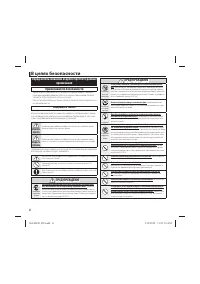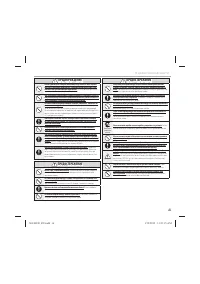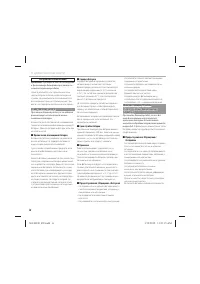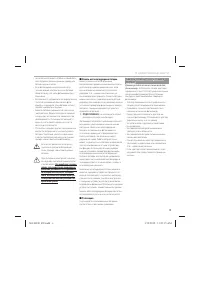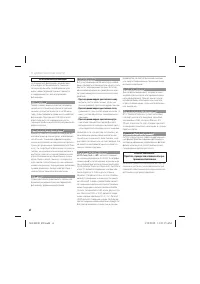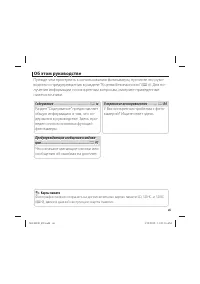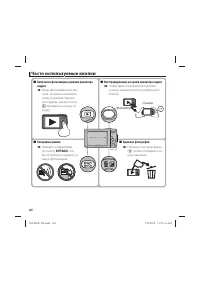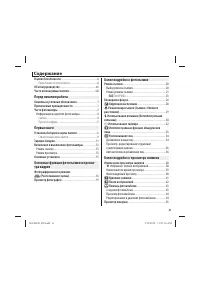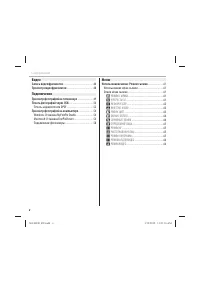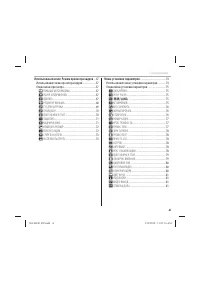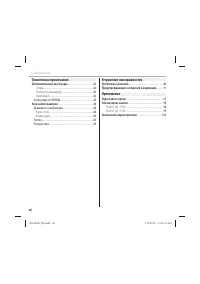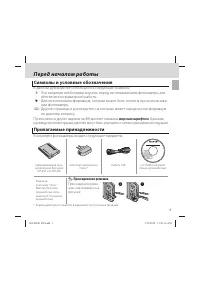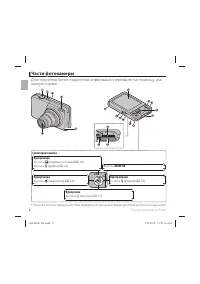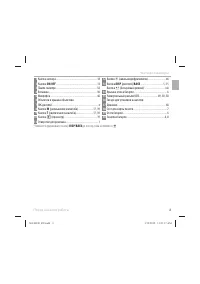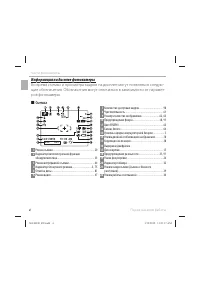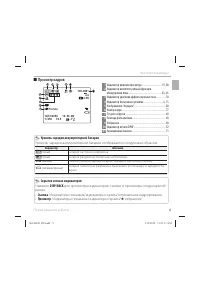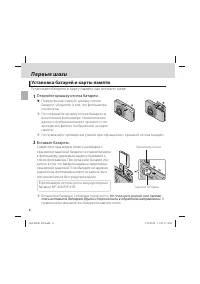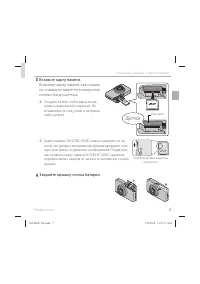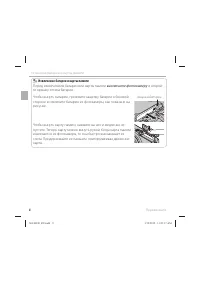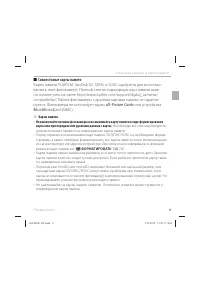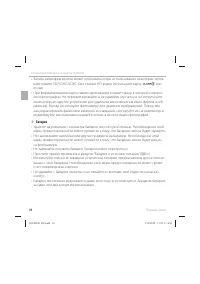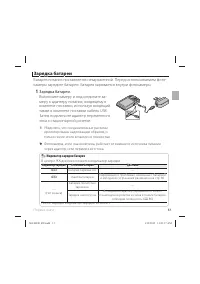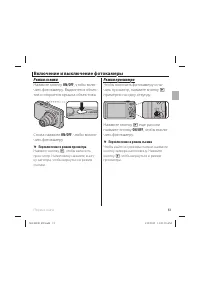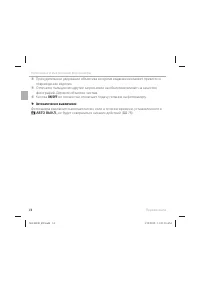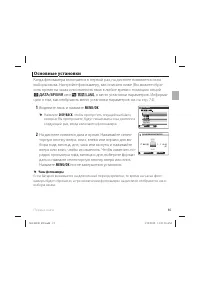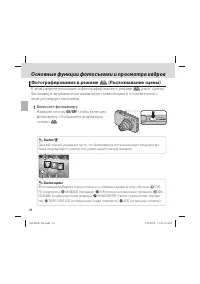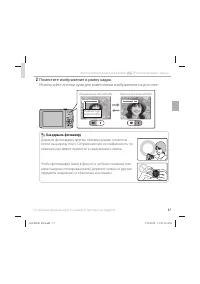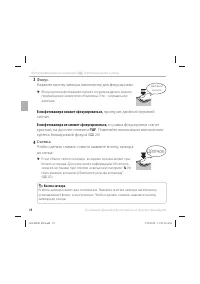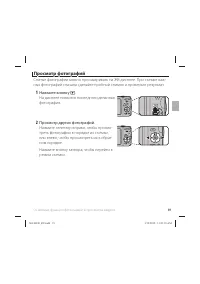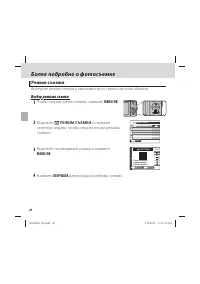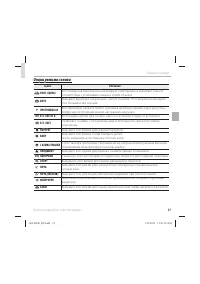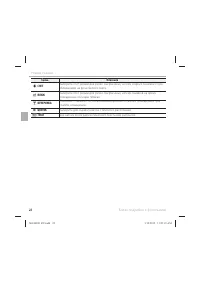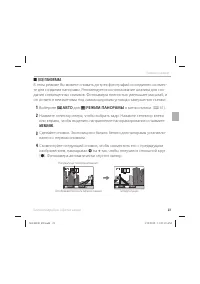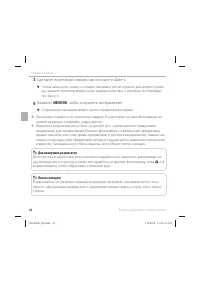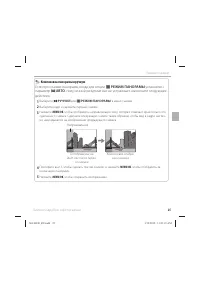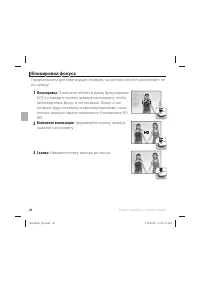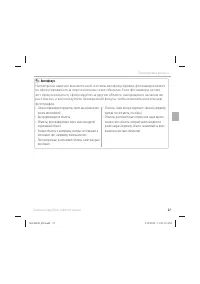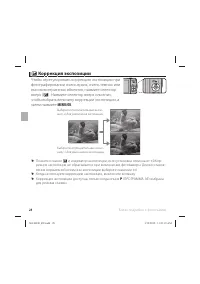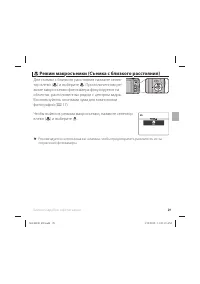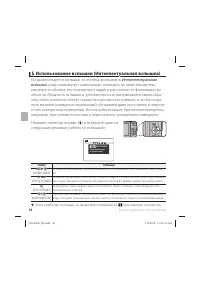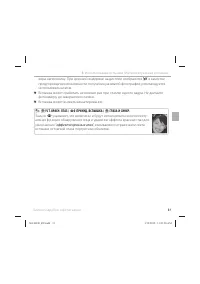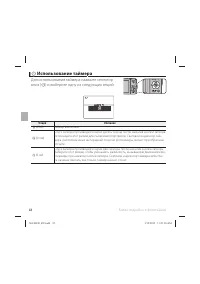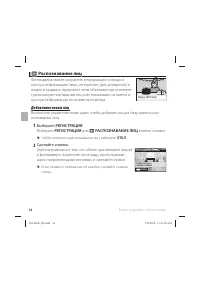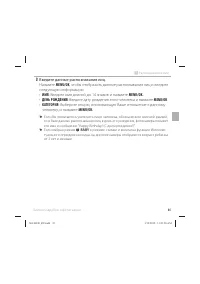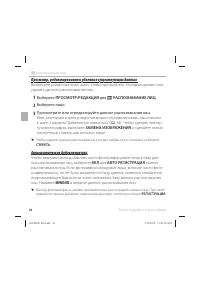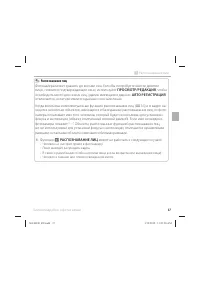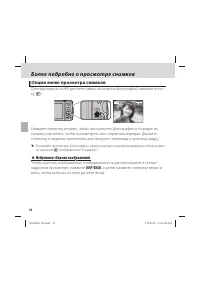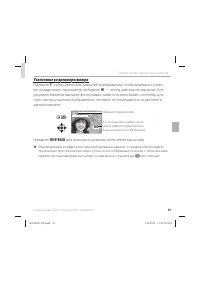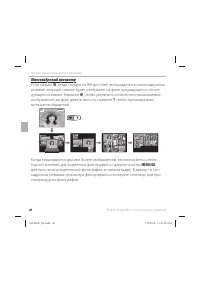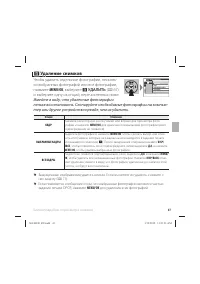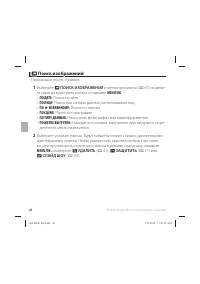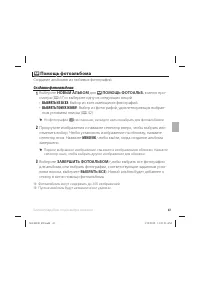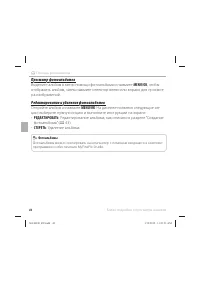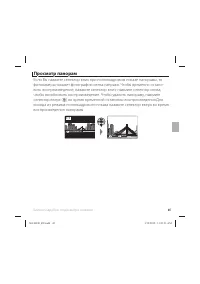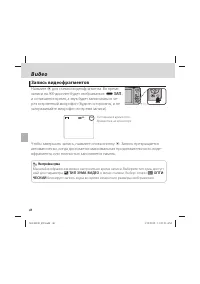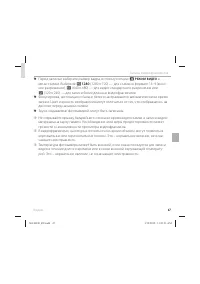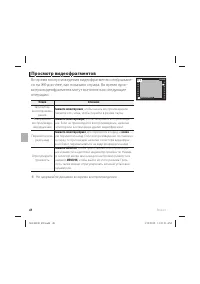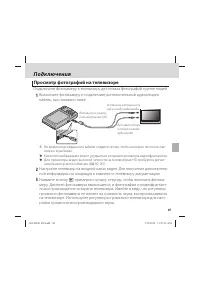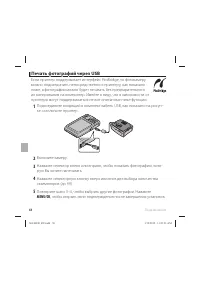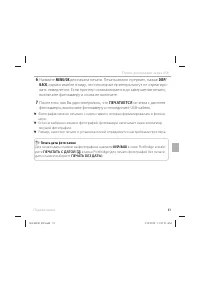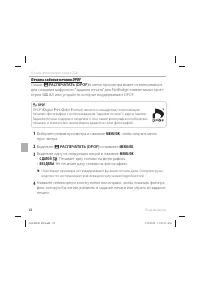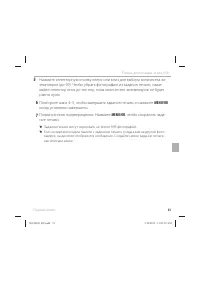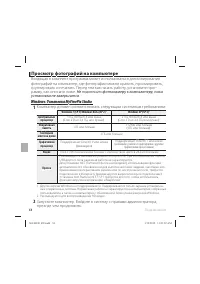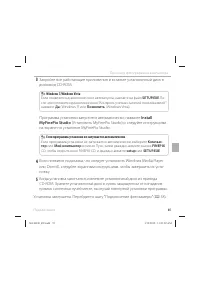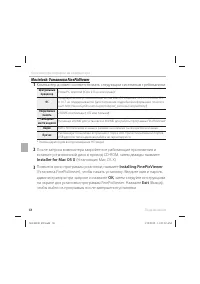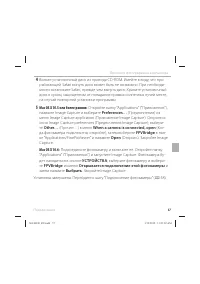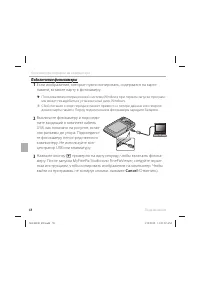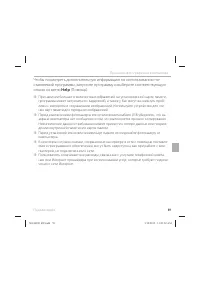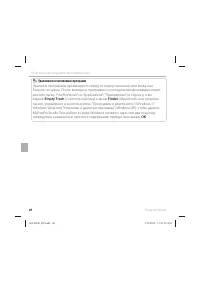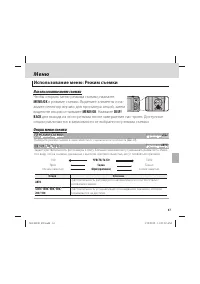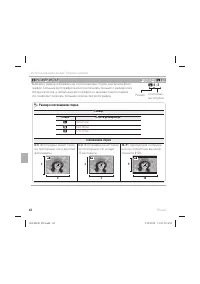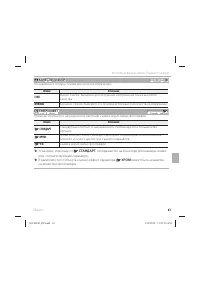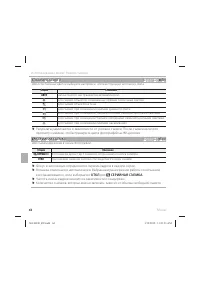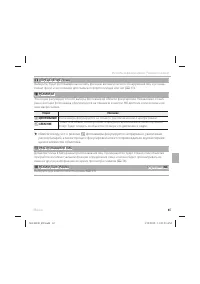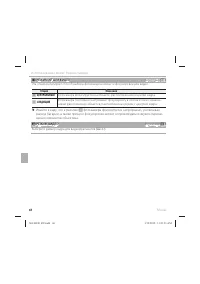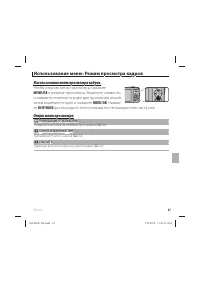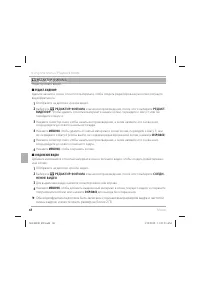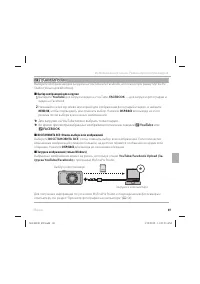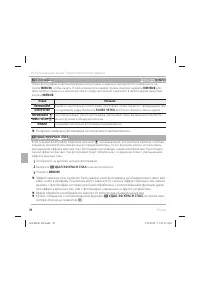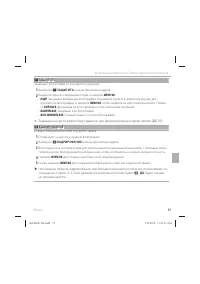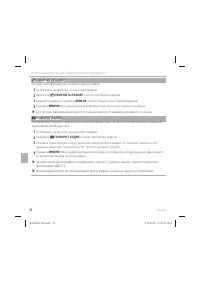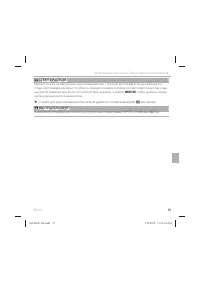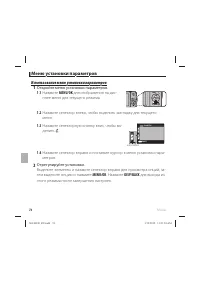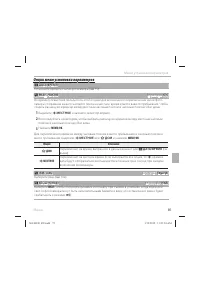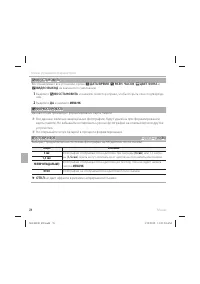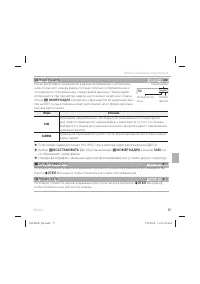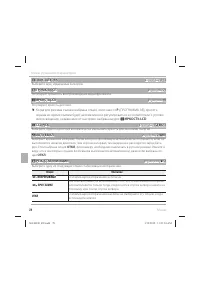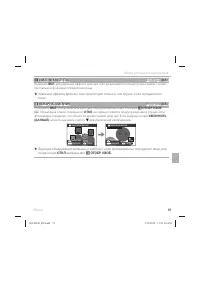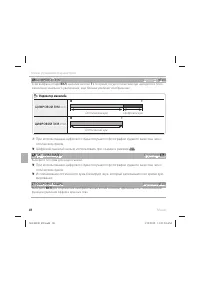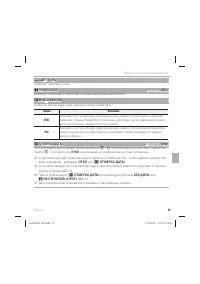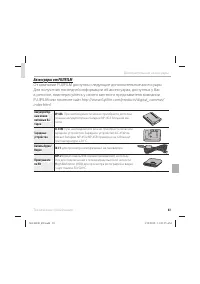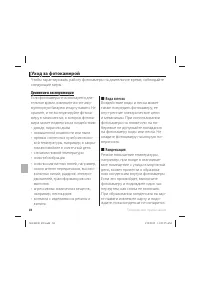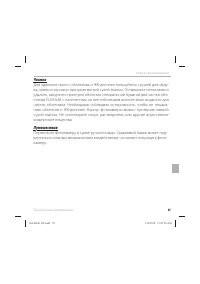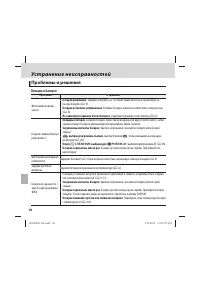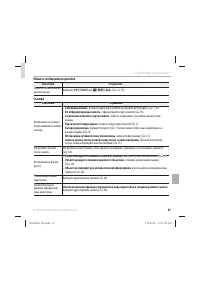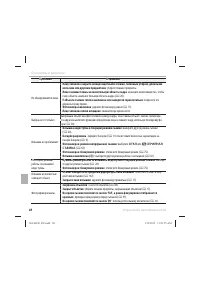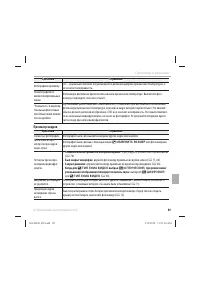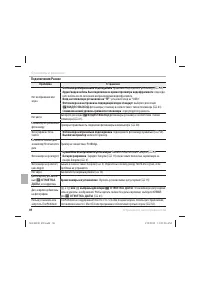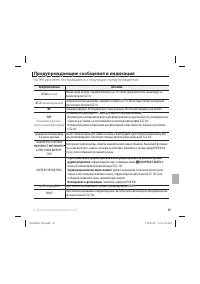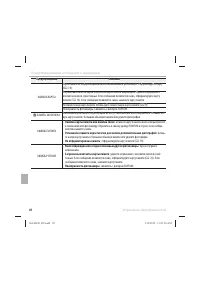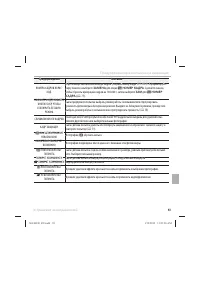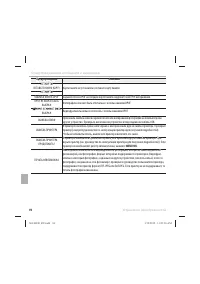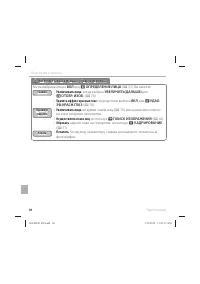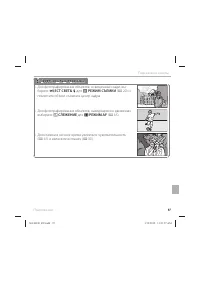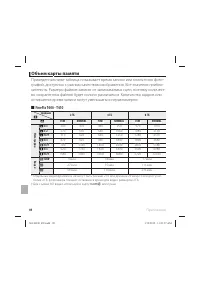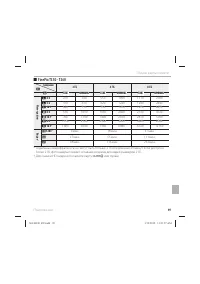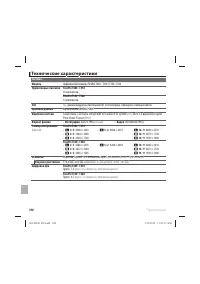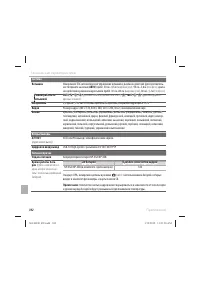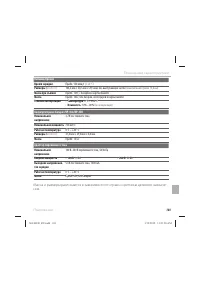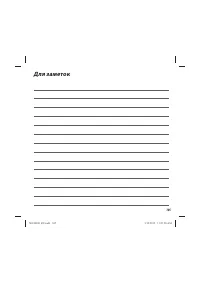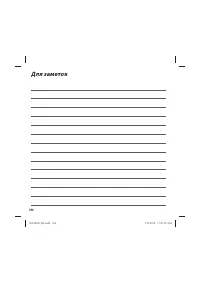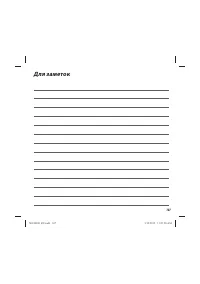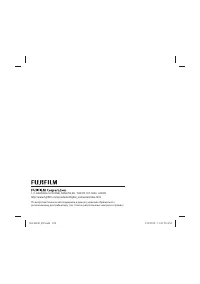Страница 2 - ii; В целях безопасности; Перед использованием изделия прочтите данные; ПРЕДУПРЕЖДЕНИЕ
ii В целях безопасности Перед использованием изделия прочтите данные примечания Примечания по безопасности • Убедитесь в правильности использования фотокамеры. Перед ис- пользованием фотокамеры прочтите данные примечания по безо-пасности и Руководство пользователя . • После прочтения данных примечан...
Страница 3 - iii
iii В целях безопасности ПРЕДУПРЕЖДЕНИЕ Используйте только батареи или адаптеры переменного тока, предна-значенные для данной фотокамеры. Напряжение питания должно соот-ветствовать указанным характеристикам. Использование других ис- точников питания может привести к пожару. При вытекании электролита...
Страница 4 - iv
iv В целях безопасности Батарея и источник питания Примечание : Проверьте тип используемых в фотокамере батарей и прочтите со-ответствующие разделы. Ниже описывается, как правильно исполь-зовать батареи питания и продлить срок их службы. Неправильное использование бата-рей сокращает срок их службы и...
Страница 7 - vii; Об этом руководстве; ix; Карты памяти
vii Об этом руководстве Прежде чем приступить к использованию фотокамеры, прочтите это руко-водство и предупреждения в разделе “В целях безопасности” ( P ii). Для по- лучения информации по конкретным вопросам, смотрите приведенные ниже источники. Содержание ...................................... P i...
Страница 8 - viii; Бесшумный режим; Часто используемые кнопки; Фотографирование во время просмотра кадров
viii ■ Бесшумный режим y Нажмите и удерживай- те кнопку DISP/BACK , что- бы отключить подсветку и звуки фотокамеры. ■ Удаление фотографий y Нажмите селектор вверх ( b ), чтобы отобразить оп- ции удаления. Часто используемые кнопки ■ Фотографирование во время просмотра кадров y Чтобы сразу же вернуть...
Страница 9 - Содержание; Примечания по безопасности; Перед началом работы; Съемка; Первые шаги; Совместимые карты памяти; Более подробно о фотосъемке; ПАНОРАМА; Более подробно о просмотре снимков
ix Содержание В целях безопасности .....................................................ii Примечания по безопасности ........................................ii Об этом руководстве ..................................................... vii Часто используемые кнопки ......................................
Страница 10 - Видео
x Содержание Видео Запись видеофрагментов ............................................46 Просмотр видеофрагментов .......................................48 Подключения Просмотр фотографий на телевизоре .......................49 Печать фотографий через USB ....................................50 Печат...
Страница 11 - xi; Использование меню: Режим просмотра кадров
xi Содержание Использование меню: Режим просмотра кадров ...67 Использование меню просмотра кадров ...................67Опции меню просмотра ...............................................67 k ПОМОЩЬ ФОТОАЛЬБОМА ......................................67 b ПОИСК ИЗОБРАЖЕНИЯ ..............................
Страница 12 - xii; Технические примечания; Печать; Устранение неисправностей
xii Содержание Технические примечания Дополнительные аксессуары ......................................82 Печать .........................................................................82 Относится к компьютеру ..............................................82 Аудио/видео ...............................
Страница 13 - Символы и условные обозначения; обеспечения правильной работы.; жирным шрифтом; Прилагаемые принадлежности; В комплект фотокамеры входят следующие предметы:; Присоединение ремешка
1 Перед началом работы Символы и условные обозначения В данном руководстве используются следующие символы: Q : Эти сведения необходимо изучить перед использованием фотокамеры для обеспечения правильной работы. R : Дополнительная информация, которая может быть полезна при использова- нии фотокамеры. ...
Страница 14 - Части фотокамеры; Селекторная кнопка; Курсор вправо; Курсор влево; Курсор вниз
2 Перед началом работы Части фотокамеры Для получения более подробной информации перейдите на страницу, ука-занную справа. Селекторная кнопка Курсор вверх Кнопка d ( коррекция экспозиции ) ( P 28) Кнопка b ( удалить ) ( P viii) Кнопка MENU/OK Курсор вправо Кнопка N ( вспышка ) ( P 30) Курсор влево К...
Страница 15 - DISP; * Нажмите и удерживайте кнопку
3 Перед началом работы Части фотокамеры 1 Кнопка затвора ........................................................... 18 2 Кнопка ON/OFF ........................................................... 13 3 Лампа таймера ........................................................... 32 4 Вспышка ...............
Страница 16 - Информация на дисплее фотокамеры; Режим макросъемки (Съемка с близкого
4 Перед началом работы Части фотокамеры Информация на дисплее фотокамеры Во время съемки и просмотра кадров на дисплее могут появляться следую-щие обозначения. Обозначения могут отличаться в зависимости от парамет-ров фотокамеры. ■ Съемка N 10 : 00 AM 12/31/2050 9 250 F4.5 P 800 2 3 - 1 DATE 7 Колич...
Страница 17 - Просмотр кадров; Индикатор интеллектуальной функции; Уровень зарядки аккумуляторной батареи; Индикатор; Скрытие и показ индикаторов; Нажмите; избранное
5 Перед началом работы Части фотокамеры ■ Просмотр кадров 100-0001 400 12/31/2050 10 : 00 AM 2 - 1 1 / 250 F4.5 3 4:3 N YouTube 1 Индикатор режима просмотра .............................19, 38 2 Индикатор интеллектуальной функции обнаружения лица .................................................33, ...
Страница 18 - Установка батарей и карты памяти; Установите батарею и карту памяти, как описано ниже.; Вставляйте батарею, соблюдая полярность.; правильном направлении батарея вставится легко.
6 Первые шаги Установка батарей и карты памяти Установите батарею и карту памяти, как описано ниже. 1 Откройте крышку отсека батареи. R Перед тем как открыть крышку отсека батареи, убедитесь в том, что фотокамера отключена. Q Не открывайте крышку отсека батареи на включенной фотокамере. Невыполнение...
Страница 19 - Вставьте карту памяти.; Щелчок; Закройте крышку отсека батареи.
7 Первые шаги Установка батарей и карты памяти 3 Вставьте карту памяти. Возьмите карту памяти, как показа-но справа, вставьте ее в отверстие полностью до щелчка. Q Следите за тем, чтобы карта встав-лялась правильной стороной. Не вставляйте ее под углом и не прила-гайте усилий. Батарея Щелчок Q Карты...
Страница 20 - Извлечение батареи и карты памяти; Перед извлечением батареи или карты памяти
8 Первые шаги Установка батарей и карты памяти Извлечение батареи и карты памяти Перед извлечением батареи или карты памяти выключите фотокамеру и открой- те крышку отсека батареи. Чтобы вынуть батарею, прижмите защелку батареи к боковой стороне и извлеките батарею из фотокамеры, как показано на рис...
Страница 21 - . Работа фотокамеры с другими картами памяти не гаранти-; рожности может привести к повреждению карты памяти.; ФОРМАТИРОВАТЬ; повреждению карты памяти.
9 Первые шаги Установка батарей и карты памяти ■ Совместимые карты памяти Карты памяти FUJIFILM, SanDisk SD, SDHC и SDXC одобрены для использо-вания в этой фотокамере. Полный список подходящих карт памяти мож-но посмот-реть на сайте http://www.fujifilm.com/support/digital_cameras/ compatibility/ . Р...
Страница 22 - карт памяти SD/SDHC/SDXC. Для съемки HD видео используйте карту; Батареи; за один или два дня до использования.
10 Первые шаги Установка батарей и карты памяти • Запись видеофрагментов может прерываться при использовании некоторых типов карт памяти SD/SDHC/SDXC. Для съемки HD видео используйте карту G или лучше. • При форматировании карты памяти фотокамера создает папку, в которой сохраня- ются фотографии. Не...
Страница 23 - Зарядка батареи; Индикатор зарядки батареи; В центре ЖК-дисплея появится индикатор зарядки.; Индикатор зарядки; После зарядки индикатор зарядки исчезнет.
11 Первые шаги Зарядка батареи Батарея питания поставляется незаряженной. Перед использованием фото-камеры зарядите батарею. Батарея заряжается внутри фотокамеры. 1 Зарядка батареи. Выключите камеру и подсоедините ка-меру к адаптеру питания, входящему в комплект поставки, используя входящий также в ...
Страница 24 - Зарядка через компьютер; Если камера включена, зарядка становится недоступной.
12 Первые шаги Зарядка батареи Зарядка через компьютер Аккумуляторную батарею можно заряжать, посредством подключения камеры к компьютеру. Выключите фотокамеру и подсоедините входящий в комплект кабель USB, как по-казано на рисунке, вставляя разъемы до упора. Подсоедините фотокамеру непос-редственно...
Страница 25 - Включение и выключение фотокамеры; Режим съемки; Переключение в режим просмотра; Нажмите кнопку; Режим просмотра; Переключение в режим съемки; , чтобы вернуться в режим
13 Первые шаги Включение и выключение фотокамеры Режим съемки Нажмите кнопку ON/OFF , чтобы вклю- чить фотокамеру. Выдвинется объек-тив и откроется крышка объек-тива. Снова нажмите ON/OFF , чтобы выклю- чить фотокамеру. R Переключение в режим просмотра Нажмите кнопку a , чтобы включить прос-мотр. На...
Страница 26 - Кнопка; Автоматическое выключение; , не будет совершаться никаких действий (
14 Первые шаги Включение и выключение фотокамеры Q Принудительное удержание объектива во время выдвижения может привести к повреждению изделия. Q Отпечатки пальцев или другие загрязнения на объективе влияют на качество фотографий. Держите объектив чистым. Q Кнопка ON/OFF не полностью отключает подач...
Страница 27 - Основные установки; или; На дисплее появятся дата и время. Нажимайте селек-; Часы фотокамеры
15 Первые шаги Основные установки Когда фотокамера включается в первый раз, на дисплее появляется окно выбора языка. Настройте фотокамеру, как описано ниже (Вы можете сбро-сить время на часах или изменить язык в любое время с помощью опций F ДАТА/ВРЕМЯ или L a в меню установки параметров. Информа- ц...
Страница 28 - Основные функции фотосъемки и просмотра кадров; Фотографирование в режиме; В этом разделе описывается фотографирование в режиме; Значок
16 Основные функции фотосъемки и просмотра кадров Фотографирование в режиме Q (Распознавание сцены) В этом разделе описывается фотографирование в режиме Q (расп. сцены). Фотокамера автоматически анализирует композицию и в соответствии с этим регулирует настройки. 1 Включите фотокамеру. Нажмите кнопк...
Страница 29 - Поместите изображение в рамку кадра.; Как держать фотокамеру
17 Основные функции фотосъемки и просмотра кадров Фотографирование в режиме Q (Распознавание сцены) 2 Поместите изображение в рамку кадра. Используйте кнопки зума для компоновки изображения на дисплее. Уменьшение масштаба Увеличение масштаба Индикатор масштаба Как держать фотокамеру Держите фотокаме...
Страница 30 - Нажмите кнопку затвора наполовину для фокусировки.; Если фотокамера сможет сфокусироваться,; прозвучит двойной звуковой; Если фотокамера не сможет сфокусироваться,; то рамка фокусировки станет; Кнопка затвора
18 Основные функции фотосъемки и просмотра кадров Фотографирование в режиме Q (Распознавание сцены) 3 Фокус. Нажмите кнопку затвора наполовину для фокусировки. R Фокусировка фотокамеры может сопровождаться звуком перемещения элементов объектива. Это – нормальное явление. Двойной сигнал Если фотокаме...
Страница 31 - Просмотр фотографий
19 Основные функции фотосъемки и просмотра кадров Просмотр фотографий Снятые фотографии можно просматривать на ЖК-дисплее. При съемке важ-ных фотографий сначала сделайте пробный снимок и проверьте результат. 1 Нажмите кнопку a . На дисплее появится последняя сделанная фотография. 2 Просмотр других ф...
Страница 32 - Выбор режима съемки; РЕЖИМ СЪЕМКИ
20 Более подробно о фотосъемке Режим съемки Выберите режим съемки в зависимости от сцены или типа объекта. Выбор режима съемки 1 Чтобы открыть меню съемки, нажмите MENU/OK . 2 Выделите A РЕЖИМ СЪЕМКИ и нажмите селектор вправо, чтобы открыть опции режима съемки. SET МЕНЮ СЪЕМКИ ВЫХОД РЕЖИМ СЪЕМКИ 3 В...
Страница 33 - Опции режима съемки
21 Более подробно о фотосъемке Режим съемки Опции режима съемки Сцена Описание Q РАСП. CЦЕНЫ Фотокамера автоматически анализирует композицию и выбирает сцену в соответствии с условиями съемки и типом объекта. B АВТО Выберите для резко очерченных, четких снимков. Этот режим рекомендует-ся в большинст...
Страница 35 - АВТО
23 Более подробно о фотосъемке Режим съемки ■ r ПАНОРАМА В этом режиме Вы можете снимать до трех фотографий и соединять их вмес-те для создания панорамы. Рекомендуется использование штатива для соз-дания совмещенных снимков. Фотокамера полностью уменьшает масштаб, и он остается неизменным под самым ...
Страница 36 - Сделайте последний снимок, как описано в Шаге 4.; Сохранение панорамы может занять определенное время.; Для наилучших результатов; выравниваются, чтобы образовать сплошной круг.; Печать панорам
24 Более подробно о фотосъемке Режим съемки 5 Сделайте последний снимок, как описано в Шаге 4. R Чтобы закончить съемку и создать панораму после первого или второго сним-ка, нажмите селектор вверх после завершения Шага 3 или Шага 4 и перейди-те к Шагу 6. 6 Нажмите MENU/OK , чтобы сохранить изображен...
Страница 37 - Компоновка панорамы вручную; Если при съемке панорамы, когда для опции; РЕЖИМ ПАНОРАМЫ; установлен; , полученный результат вас не устраивает, выполните следующие; РУЧНОЙ
25 Более подробно о фотосъемке Режим съемки Компоновка панорамы вручную Если при съемке панорамы, когда для опции P РЕЖИМ ПАНОРАМЫ установлен параметр C АВТО , полученный результат вас не устраивает, выполните следующие действия: 1 Выберите D РУЧНОЙ для P РЕЖИМ ПАНОРАМЫ в меню съемки. 2 Выберите кад...
Страница 38 - Блокировка фокуса; Фокусировка; : Поместите объект в рамку фокусировки; Изменение композиции; : Удерживайте кнопку затвора
26 Более подробно о фотосъемке Блокировка фокуса Предназначена для композиции снимков, на которых объект расположен не по центру: 1 Фокусировка : Поместите объект в рамку фокусировки ( U ) и нажмите кнопку затвора наполовину, чтобы заблокировать фокус и экспозицию. Фокус и экс-позиция будут оставать...
Страница 39 - Автофокус; Быстродвижущиеся объекты.
27 Более подробно о фотосъемке Блокировка фокуса Автофокус Несмотря на наличие высокоточной системы автофокусировки, фотокамера может не сфокусироваться на перечисленных ниже объектах. Если фотокамера не смо-жет сфокусироваться, сфокусируйте на другом объекте, находящемся на таком же расстоянии, и в...
Страница 40 - Коррекция экспозиции; Появится значок
28 Более подробно о фотосъемке d Коррекция экспозиции Чтобы отрегулировать коррекцию экспозиции при фотографировании очень ярких, очень темных или высококонтрастных объектов, нажмите селектор вверх ( d ). Нажмите селектор вверх или вниз, чтобы выбрать величину коррекции экспозиции, а затем нажмите M...
Страница 41 - Режим макросъемки (Съемка с близкого расстояния)
29 Более подробно о фотосъемке F Режим макросъемки (Съемка с близкого расстояния) Для съемки с близкого расстояния нажмите селек-тор влево ( F ) и выберите F . При включенном ре- жиме макросъемки фотокамера фокусируется на объектах, расположенных рядом с центром кадра. Воспользуйтесь кнопками зума д...
Страница 42 - Использование вспышки (Интеллектуальная вспышка); Когда используется вспышка, то система фотокамеры; Опция; Если сработает вспышка, то на дисплее отобразится
30 Более подробно о фотосъемке N Использование вспышки (Интеллектуальная вспышка) Когда используется вспышка, то система фотокамеры Интеллектуальная вспышка сразу анализирует композицию, полагаясь на такие показатели, как яркость объекта, его положение в кадре и расстояние от фотокамеры до объек-та....
Страница 43 - эффекта красных глаз
31 Более подробно о фотосъемке N Использование вспышки (Интеллектуальная вспышка) вора наполовину. При длинной выдержке на дисплее отобразится k в качестве предупреждения возможности получения размытой фотографии; рекомендуется использовать штатив. R Вспышка может сработать несколько раз при съемке ...
Страница 44 - Использование таймера
32 Более подробно о фотосъемке h Использование таймера Для использования таймера нажмите селектор вниз ( h ) и выберите одну из следующих опций: OFF OFF Опция Описание T ( ОТКЛ. ) Таймер выключен. S ( 10 сек ) Спуск затвора производится через десять секунд после нажатия кнопки затвора. Используйте э...
Страница 45 - Интеллектуальная функция обнаружения лица; для вызова; НИЕ ЛИЦА
33 Более подробно о фотосъемке b Интеллектуальная функция обнаружения лица Интеллектуальная функция обнаружения лица устанавливает фокус и экспо-зицию для человеческих лиц в любой области кадра, не позволяя фотокаме-ре фокусироваться на фоне при съемке групповых портретов. Используется при съемке лю...
Страница 46 - Распознавание лиц; Добавление новых лиц; РЕГИСТРАЦИЯ; РЕГИСТРАЦИЯ; для; РАСПОЗНАВАНИЕ ЛИЦ; Чтобы отключить распознавание лиц, выберите; ОТКЛ
34 Более подробно о фотосъемке n Распознавание лиц Фотокамера может сохранять информацию о лицах и личную информацию (имя, отношение, дату рождения) о людях и задавать приоритет этим объектам при интеллек-туальном распознавании лиц или показывать их имена и прочую информацию во время просмотра. Happ...
Страница 47 - Введите данные распознавания лиц.; ИМЯ; : Введите имя длиной до 14 знаков и нажмите; ДЕНЬ РОЖДЕНИЯ; : Введите дату рождения этого человека и нажмите; КАТЕГОРИЯ; : Выберите опцию, описывающую Ваше отношение к данному; Если выбран режим; BABY; в режиме съемки и включена функция Интеллек-
35 Более подробно о фотосъемке n Распознавание лиц 3 Введите данные распознавания лиц. Нажмите MENU/OK , чтобы отобразить данные распознавания лиц и введите следующую информацию:• ИМЯ : Введите имя длиной до 14 знаков и нажмите MENU/OK. • ДЕНЬ РОЖДЕНИЯ : Введите дату рождения этого человека и нажмит...
Страница 48 - Просмотр, редактирование и удаление существующих данных; Просмотрите или отредактируйте данные распознавания лиц.; ЗАМЕНА ИЗОБРАЖЕНИЯ; и сделайте новый; СТЕРЕТЬ; Автоматическое добавление лиц; ВКЛ; АВТО РЕГИСТРАЦИЯ; в меню
36 Более подробно о фотосъемке n Распознавание лиц Просмотр, редактирование и удаление существующих данных Выполните указанные ниже шаги, чтобы просмотреть, отредактировать или удалить данные распознавания лиц. 1 Выберите ПРОСМОТР/РЕДАКЦИЯ для n РАСПОЗНАВАНИЕ ЛИЦ . 2 Выберите лицо. 3 Просмотрите или...
Страница 49 - освободить место для новых лиц, удалив имеющиеся данные.; отключается, если уже имеются данные о восьми лицах.; может не работать в следующих случаях:
37 Более подробно о фотосъемке n Распознавание лиц Распознавание лиц Фотокамера может хранить до восьми лиц. Если Вы попробуете ввести девятое лицо, появится подтверждающее окно; используйте ПРОСМОТР/РЕДАКЦИЯ , чтобы освободить место для новых лиц, удалив имеющиеся данные. АВТО РЕГИСТРАЦИЯ отключает...
Страница 50 - Опции меню просмотра снимков; Избранное: Оценка изображений; , а затем нажмите селектор вверх и
38 Более подробно о просмотре снимков Опции меню просмотра снимков Для просмотра на ЖК-дисплее самых последних фотографий нажмите кноп-ку a . 100-0001 Нажмите селектор вправо, чтобы просмотреть фотографии в порядке их съемки, или влево, чтобы просмотреть их в обратном порядке. Держите селектор в наж...
Страница 51 - Увеличение во время просмотра
39 Более подробно о просмотре снимков Опции меню просмотра снимков Увеличение во время просмотра Нажмите T , чтобы увеличить масштаб изображений, отображаемых в режи- ме покадрового просмотра; выберите W — чтобы уменьшить масштаб. Ког- да увеличивается масштаб фотографии, можно использовать селектор...
Страница 52 - Многокадровый просмотр; Если нажать
40 Более подробно о просмотре снимков Опции меню просмотра снимков Многокадровый просмотр Если нажать W , когда снимок на ЖК-дисплее отображается в полнокадровом режиме, текущий снимок будет отображен на фоне предыдущего и после-дующего снимков. Нажмите W , чтобы увеличить количество показываемых из...
Страница 53 - Удаление снимков; УДАЛИТЬ; и выберите одну из опций, перечисленных ниже.; ДА; для удаления этих фотографий.
41 Более подробно о просмотре снимков A Удаление снимков Чтобы удалить отдельные фотографии, несколь-ко выбранных фотографий или все фотографии, нажмите MENU/OK , выберите A УДАЛИТЬ ( P 67) и выберите одну из опций, перечисленных ниже. Имейте в виду, что удаленные фотографии нельзя восстановить. Ско...
Страница 54 - Поиск изображений; ПОИСК ИЗОБРАЖЕНИЯ
42 Более подробно о просмотре снимков b Поиск изображений Производит поиск снимков. 1 Выберите b ПОИСК ИЗОБРАЖЕНИЯ в меню просмотра ( P 67), выдели- те один из критериев поиска и нажмите MENU/OK : • ПО ДАТЕ: Поиск по дате. • ПО ЛИЦУ: Поиск лиц из базы данных распознавания лиц. • ПО I ИЗБРАННОМУ: Пои...
Страница 55 - Помощь фотоальбома; Создание фотоальбома; НОВЫЙ АЛЬБОМ; Ни фотографии; ЗАВЕРШИТЬ ФОТОАЛЬБОМ; Фотоальбомы могут содержать до 300 изображений.
43 Более подробно о просмотре снимков k Помощь фотоальбома Создание альбомов из любимых фотографий. Создание фотоальбома 1 Выберите НОВЫЙ АЛЬБОМ для k ПОМОЩЬ ФОТОАЛЬБ. в меню про- смотра ( P 67) и выберите одну из следующих опций: • ВЫБРАТЬ ИЗ ВСЕХ : Выбор из всех имеющихся фотографий. • ВЫБРАТЬ ПОИ...
Страница 56 - Просмотр фотоальбомов; Выделите альбом в меню помощи фотоальбома и нажмите; Редактирование и удаление фотоальбомов; Откройте альбом и нажмите; РЕДАКТИРОВАТЬ; : Редактирование альбома, как описано в разделе “Создание; Фотоальбомы
44 Более подробно о просмотре снимков k Помощь фотоальбома Просмотр фотоальбомов Выделите альбом в меню помощи фотоальбома и нажмите MENU/OK , чтобы отобразить альбом, затем нажмите селектор влево или вправо для просмот-ра изображений. Редактирование и удаление фотоальбомов Откройте альбом и нажмите...
Страница 57 - Просмотр панорам; ) во время временной остановки воспроизведения.Для
45 Более подробно о просмотре снимков Просмотр панорам Если Вы нажмете селектор вниз при полнокадровом показе панорамы, то фотокамера покажет фотографию слева направо. Чтобы временно остано-вить воспроизведение, нажмите селектор вниз; нажмите селектор снова, чтобы возобновить воспроизведение. Чтобы ...
Страница 58 - Запись видеофрагментов; Настройка зума; в меню съемки. Выбор опции; ЧЕСКИЙ; блокирует запись звука во время изменения размера изоб-ражения.
46 Видео Запись видеофрагментов Нажмите t для съемки видеофрагмента. Во время записи на ЖК-дисплее будет отображаться y ЗАП. и оставшееся время, а звук будет записываться че-рез встроенный микрофон (будьте осторожны, и не загораживайте микрофон во время записи). 12s ЗАП. Оставшееся время ото-бражает...
Страница 59 - Перед записью выберите размер кадра, используя опцию; РЕЖИМ ВИДЕО; меню съемки. Выберите
47 Видео Запись видеофрагментов R Перед записью выберите размер кадра, используя опцию W РЕЖИМ ВИДЕО в меню съемки. Выберите h 1280 (1280 × 720) — для съемки в формате 16 : 9 (высо- кое разрешение), f (640 × 480) — для видео стандартного разрешения или g (320 × 240) — для записи более длинных видеоф...
Страница 60 - Просмотр видеофрагментов; Не закрывайте динамик во время воспроизведения.
48 Видео Просмотр видеофрагментов Во время воспроизведения видеофрагменты отображают-ся на ЖК-дисплее, как показано справа. Во время прос-мотра видеофрагмента могут выполняться следующие операции: Опция Описание Запуск/пау- за воспроизве- дения Нажмите селектор вниз , чтобы начать воспроизведение. Н...
Страница 61 - Подключения; Просмотр фотографий на телевизоре; Выключите фотокамеру и подключите дополнительный аудио/видео
49 Подключения Просмотр фотографий на телевизоре Подключите фотокамеру к телевизору для показа фотографий группе людей. 1 Выключите фотокамеру и подключите дополнительный аудио/видео кабель, как показано ниже. Вставьте в универ-сальный разъем USB Вставьте желтый ште-кер в гнездо видеовхода Вставьте ...
Страница 62 - Печать фотографий через USB; рую Вы хотите напечатать.
50 Подключения Печать фотографий через USB Если принтер поддерживает интерфейс PictBridge, то фотокамеру можно подсоединить непосредственно к принтеру, как показано ниже, а фотографии можно будет печатать без предварительного их копирования на компьютер. Имейте в виду, что в зависимости от принтера ...
Страница 63 - BACK; , однако имейте в виду, что некоторые принтеры могут не отреагиро-; ПЕЧАТАЕТСЯ; исчезла с дисплея; Печать даты фотосъемки; Для печати даты съемки на фотографиях нажмите; ПЕЧАТАТЬ С ДАТОЙ; в меню PictBridge (для печати фотографий без печати; ПЕЧАТЬ БЕЗ ДАТЫ
51 Подключения Печать фотографий через USB 6 Нажмите MENU/OK для начала печати. Печать можно прервать, нажав DISP/ BACK , однако имейте в виду, что некоторые принтеры могут не отреагиро- вать немедленно. Если принтер останавливается до завершения печати, выключите фотокамеру и снова ее включите. 7 П...
Страница 64 - Печать задания печати DPOF; DPOF; igital; С ДАТОЙ
52 Подключения Печать фотографий через USB Печать задания печати DPOF Опция K РАСПЕЧАТАТЬ (DPOF) в меню просмотра может использоваться для создания цифрового “задания печати” для PictBridge-совместимых прин-теров ( P 82) или устройств, которые поддерживают DPOF. DPOF DPOF ( D igital P rint O rder F ...
Страница 65 - Повторите шаги 4–5, чтобы завершить задание печати, и нажмите; Задания печати могут содержать не более 999 фотографий.
53 Подключения Печать фотографий через USB 5 Нажмите селекторную кнопку вверх или вниз для выбора количества эк- земпляров (до 99). Чтобы убрать фотографию из задания печати, нажи-майте селектор вниз до тех пор, пока количество экземпляров не будет равно нулю. 6 Повторите шаги 4–5, чтобы завершить з...
Страница 66 - Просмотр фотографий на компьютере; Не; фотокамеру к компьютеру, пока; Windows: Установка MyFinePix Studio; Запустите компьютер. Войдите в систему с правами администратора,
54 Подключения Просмотр фотографий на компьютере Входящая в комплект программа может использоваться для копирования фотографий на компьютер, где фотографии можно хранить, просматривать, группировать и печатать. Перед тем как начать работу, установите прог-рамму, как описано ниже. Не ПОДКЛЮЧАЙТЕ фото...
Страница 67 - Windows 7/Windows Vista; Если появляется диалоговое окно автозапуска, нажмите на файл; Программа установки запустится автоматически нажмите; Install; (Установить MyFinePix Studio) и следуйте инструкциям; Если программа установки не запускается автоматически; Установка завершена. Перейдите к шагу “Подключение фотокамеры” (
55 Подключения Просмотр фотографий на компьютере 3 Закройте все работающие приложения и вставьте установочный диск в дисковод CD-ROM. Windows 7/Windows Vista Если появляется диалоговое окно автозапуска, нажмите на файл SETUP.EXE .По- сле этого появится диалоговое окно “Контроль учетных записей польз...
Страница 68 - Macintosh: Установка FinePixViewer; Installer for Mac OS X
56 Подключения Просмотр фотографий на компьютере Macintosh: Установка FinePixViewer 1 Компьютер должен соответствовать следующим системным требованиям: Центральный процессор PowerPC или Intel (Core 2 Duo или лучше) * ОС Предварительно установленные копии Mac OS X версия 10.3.9–10.6. Mac OS X 10.7 не...
Страница 69 - Mac OS X 10.5 или более ранняя
57 Подключения Просмотр фотографий на компьютере 4 Выньте установочный диск из привода CD-ROM. Имейте в виду, что при работающей Safari вынуть диск может быть не возможно. При необходи-мости остановите Safari, прежде чем вынуть диск. Храните установочный диск в сухом, защищенном от попадания прямых ...
Страница 70 - Подключение фотокамеры; Если изображения, которые нужно копировать, содержатся на карте; Cancel
58 Подключения Просмотр фотографий на компьютере Подключение фотокамеры 1 Если изображения, которые нужно копировать, содержатся на карте памяти, вставьте карту в фотокамеру. R Пользователям операционной системы Windows при первом запуске програм-мы может понадобиться установочный диск Windows. Q Сб...
Страница 71 - Help
59 Подключения Просмотр фотографий на компьютере Чтобы посмотреть дополнительную информацию по использованию по-ставляемой программы, запустите программу и выберите соответствующую опцию из меню Help (Помощь). Q При наличии большого количества изображений на установленной карте памяти, программа мож...
Страница 72 - Удаление поставляемых программ
60 Подключения Просмотр фотографий на компьютере Удаление поставляемых программ Удаление программы производится перед ее переустановкой, или когда она больше не нужна. После выхода из программы и отсоединения фотокамеры пере-местите папку “FinePixViewer” из “Applications” (“Приложения”) в Корзину и ...
Страница 73 - Меню; Использование меню: Режим съемки; Использование меню съемки; Чтобы открыть меню режима съемки, нажмите; для выхода из этого режима после завершения нас-троек. Доступные; Опции меню съемки; Сцена
61 Меню Использование меню: Режим съемки Использование меню съемки Чтобы открыть меню режима съемки, нажмите MENU/OK в режиме съемки. Выделите элементы и на- жмите селектор вправо для просмотра опций, затем выделите опцию и нажмите MENU/OK . Нажмите DISP/ BACK для выхода из этого режима после заверш...
Страница 74 - Размер к соотношению сторон; Размер
62 Меню Использование меню: Режим съемки O РАЗМЕР ИЗОБР. ( по умолчанию O 4:3) Выберите размер изображения и соотношение сторон для записи фото-графий. Большие фотографии можно распечатать большого размера без потери качества, а небольшие фотографии не занимают много памяти, что позволяет записать б...
Страница 75 - FINEPIX ЦВЕТ; Установки, отличные от; СТАНДАРТ; , отображаются на мониторе фотокамеры симво-; ХРОМ; может быть незаметен
63 Меню Использование меню: Режим съемки T КАЧЕСТВО ИЗОБР. ( по умолчанию N) Устанавливает степень сжатия для записи изображений. Опция Описание FINE Малое сжатие. Выберите для получения изображений более высокого качества. NORMAL Большое сжатие. Выберите эту опцию для большего количества изображени...
Страница 76 - Фокус и экспозиция определяются первым кадром в каждой серии.; СЕРИЙНАЯ СЪЕМКА; Частота смены кадров меняется в зависимости от выдержки.
64 Меню Использование меню: Режим съемки D БАЛАНС БЕЛОГО ( по умолчанию АВТО) Для естественных цветов выберите настройки, соответствующие источнику света. Опция Описание АВТО Баланс белого настраивается автоматически. i Для съемки объектов, освещенных прямым солнечным светом. j Для съемки объектов в...
Страница 79 - Использование меню просмотра кадров; Чтобы открыть меню просмотра, нажмите; Опции меню просмотра; ПОМОЩЬ ФОТОАЛЬБОМА
67 Меню Использование меню: Режим просмотра кадров Использование меню просмотра кадров Чтобы открыть меню просмотра, нажмите MENU/OK в режиме просмотра. Выделите элементы и нажмите селектор вправо для просмотра опций, затем выделите опцию и нажмите MENU/OK . Нажми- те DISP/BACK для выхода из этого р...
Страница 81 - FACEBOOK; ВОССТАНОВИТЬ ВСЕ: Отмена выбора всех изображений
69 Меню Использование меню: Режим просмотра кадров j ТЭГ ДЛЯ ЗАГРУЗКИ Выберите изображения для загрузки на YouTube или Facebook, используя программу MyFinePix Studio (только для Windows). ■ Выбор изображений для загрузки 1 Выберите YouTube для загрузки видео на YouTube, FACEBOOK — для загрузки фотог...
Страница 82 - БОЛЕЕ ЧЕТКО
70 Меню Использование меню: Режим просмотра кадров I СЛАЙД ШОУ ( по умолчанию МУЛЬТИ) Показ фотографий в автоматизированном режиме слайд шоу. Выберите тип слайд шоу и на-жмите MENU/OK , чтобы начать. В любой момент во время показа слайдов нажмите DISP/BACK для прос-мотра справки на экране дисплея. С...
Страница 85 - Ссылки для распознавания лиц нельзя удалить с копий размером
73 Меню Использование меню: Режим просмотра кадров i СТЕРЕТЬ РАСПОЗН. Удаляет ссылки на базу данных распознавания лиц с текущей фотографии. Когда выбрана эта опция, фотокамера увеличит ту область текущего снимка, которая соответствует лицу в базе дан-ных распознавания лиц. Если это соответствие неве...
Страница 86 - Меню установки параметров; Использование меню установки параметров; Откройте меню установки параметров.; Отрегулируйте установки.
74 Меню Меню установки параметров Использование меню установки параметров 1 Откройте меню установки параметров. 1.1 Нажмите MENU/OK для отображения на дис- плее меню для текущего режима. 1.2 Нажмите селектор влево, чтобы выделить зак-ладку для текущего меню. 1.3 Нажмите селекторную кнопку вниз, чтоб...
Страница 87 - Опции меню установки параметров; МЕСТНОЕ; БЕСШУМНЫЙ
75 Меню Меню установки параметров Опции меню установки параметров F ДАТА/ВРЕМЯ Установите время на часах фотокамеры ( P 15). N РАЗН. ЧАСОВ ( по умолчанию h ) Во время путешествия пользуйтесь этой опцией для мгновенного переключения часов фото-камеры со времени вашего часового пояса на местное время ...
Страница 88 - не дает эффекта в режиме непрерывной съемки.
76 Меню Меню установки параметров R ВОССТАНОВИТЬ Восстанавливает все установки, кроме F ДАТА/ВРЕМЯ , N РАЗН. ЧАСОВ , O ЦВЕТ ФОНА и Q ВИДЕО ВЫХОД на значения по умолчанию. 1 Выделите R ВОССТАНОВИТЬ и нажмите селектор вправо, чтобы открыть окно подтвержде- ния. 2 Выделите ДА и нажмите MENU/OK . K ФОРМ...
Страница 89 - НОМЕР КАДРА; ВОССТАНОВИТЬ; в режим; ЗАМ; не сбрасывает номер файла.
77 Меню Меню установки параметров B НОМЕР КАДРА ( по умолчанию ЗАМ) Новые фотографии сохраняются в файлах изображений с использова-нием 4-значного номера файла, который получается прибавлением к последнему использованному номеру файла единицы. Номер файла отображается при просмотре кадров, как показ...
Страница 90 - Когда для режима съемки выбрана опция, отличная от; ЯРКОСТЬ LCD; ПРИ СЪЕМКЕ
78 Меню Меню установки параметров e ЗВУК ЗАТВОРА ( по умолчанию i ) Выберите звук, издаваемый затвором. I ГРОМК. ВОСП. ( по умолчанию 7) Регулирует громкость воспроизведения видеофрагмента. J ЯРКОСТЬ LCD ( по умолчанию 0) Регулирует яркость дисплея. R Когда для режима съемки выбрана опция, отличная ...
Страница 91 - выбрана для
79 Меню Меню установки параметров B УДАЛ.ЭФ.КРАСН.ГЛАЗ ( по умолчанию ВКЛ.) Выберите ВКЛ. для удаления эффекта красных глаз, вызываемого вспышкой при съемке с интел- лектуальной функцией определения лица. R Удаление эффекта красных глаз происходит только в том случае, если определяется лицо. m ОБНАР...
Страница 92 - Цифровой масштаб нельзя использовать при съемке в режиме
80 Меню Меню установки параметров D ЦИФРОВОЙ ЗУМ ( по умолчанию ОТКЛ) Если выбрана опция ВКЛ , нажатие кнопки T в то время, когда оптический зум находится в поло- жении максимального увеличения, еще больше увеличит изображение. Индикатор масштаба ЦИФРОВОЙ ЗУМ вкл. W T Оптический зум Цифровой зум ЦИФ...
Страница 93 - ВИДЕО ВЫХОД; При использовании; ОТМЕТКА ДАТЫ; , рекомендуется режим; БЕЗ ДАТЫ
81 Меню Меню установки параметров O ЦВЕТ ФОНА Выбирает цветовую схему. c ПОДСКАЗКИ ( по умолчанию ВКЛ.) Выбирает, показывать подсказки и элементам управления или нет. Q ВИДЕО ВЫХОД Выбирает режим видео для подсоединения телевизора. Опция Описание NTSC Выберите этот режим для подсоединения к видео ус...
Страница 94 - Дополнительные аксессуары
82 Технические примечания Дополнительные аксессуары Эта фотокамера поддерживает большой выбор аксессуаров FUJIFILM и дру-гих производителей. Карта памяти SD/SDHC/SDXC Кабель USB (в комплекте) Слот карты SD или устройс- тва считывания с карты Кабель аудио/видео (приоб- ретается дополнительно) Компьют...
Страница 95 - Аксессуары от FUJIFILM
83 Технические примечания Дополнительные аксессуары Аксессуары от FUJIFILM От компании FUJIFILM доступны следующие дополнительные аксессуары. Для получения последней информации об аксессуарах, доступных у Вас в регионе, поинтересуйтесь у своего местного представителя компании FUJIFILM или посетите с...
Страница 96 - Уход за фотокамерой; Хранение и эксплуатация; • агрессивных химических веществ,; Вода и песок
84 Технические примечания Уход за фотокамерой Чтобы гарантировать работу фотокамеры на длительное время, соблюдайте следующие меры. Хранение и эксплуатация Если фотокамера не используется дли-тельное время, извлеките из нее акку-муляторную батарею и карту памяти. Не храните, и не эксплуатируйте фото...
Страница 97 - Чистка
85 Технические примечания Уход за фотокамерой Чистка Для удаления пыли с объектива и ЖК-дисплея пользуйтесь грушей для обду-ва, затем осторожно протрите мягкой сухой тканью. Оставшиеся пятна можно удалить, аккуратно протерев объектив специальной бумагой для чистки объ-ектива FUJIFILM с нанесенным на...
Страница 98 - Проблемы и решения; Питание и батарея; СЛЕЖЕНИЕ
86 Устранение неисправностей Проблемы и решения Питание и батарея Проблема Устранение Фотокамера не вклю-чается. • Батарея разряжена : Зарядите батарею ( P 11) или вставьте полностью заряженную за- пасную батарею ( P 6). • Батарея вставлена неправильно : Вставьте батарею заново в соответствии с поля...
Страница 99 - Меню и сообщения на дисплее; РУССКИЙ
87 Устранение неисправностей Проблемы и решения Меню и сообщения на дисплее Проблема Устранение Меню и сообщения не на русском языке. Выберите РУССКИЙ для L a ( P 15, 75). Съемка Проблема Устранение Фотокамера не снимает, когда нажимается кнопка затвора. • Заполнена память : вставьте новую карту пам...
Страница 101 - ИЗМЕНИТЬ РАЗМЕР
89 Устранение неисправностей Проблемы и решения Проблема Устранение Фотографии в крапинку. Это – нормальное явление, когда выбирается длинная выдержка при высоких температурах, и не означает неисправность. На фотографиях по-являются вертикальные линии. Фотокамера длительное время использовалась при ...
Страница 103 - Предупреждающие сообщения и индикация; На ЖК-дисплее отображаются следующие предупреждения:; Предупреждение; Загрязнены контакты карты памяти
91 Устранение неисправностей Предупреждающие сообщения и индикация На ЖК-дисплее отображаются следующие предупреждения: Предупреждение Описание B ( красный ) Низкий заряд батареи. Зарядите батарею ( P 11) или вставьте полностью заряженную за- пасную батарею ( P 6). A ( мигающий красный ) Батарея пол...
Страница 107 - Приложение; Подсказки и советы; Работа батареи; ОПРЕДЕЛЕНИЕ ЛИЦА; Таймер; Чтобы избежать размытости; , вызываемой движением фотокамеры при нажатии кноп-; Чтобы выключить таймер
95 Приложение Подсказки и советы Представленные ниже подсказки и советы помогут Вам максимально ис-пользовать возможности фотокамеры. Работа батареи Выберите следующие установки, чтобы улучшить работу батареи:• b ОПРЕДЕЛЕНИЕ ЛИЦА ( P 33): ОТКЛ • F РЕЖИМ AF ( P 65): r ЦЕНТРАЛЬНЫЙ • E LCD РЕЖ. ( P 78)...
Страница 109 - Профессиональные подсказки
97 Приложение Подсказки и советы Профессиональные подсказки • Для фотографирования объектов, освещенных сзади, вы- берите C ЕСТ СВЕТ& N для A РЕЖИМ СЪЕМКИ ( P 20) и поместите объект съемки в центр кадра. • Для фотографирования объектов, находящихся в движении, выберите x СЛЕЖЕНИЕ для F РЕЖИМ AF ...
Страница 110 - Объем карты памяти; Фо
98 Приложение Объем карты памяти Приведенная ниже таблица показывает время записи или количество фото-графий, доступных с разным качеством изображения. Все значения прибли-зительны. Размеры файлов зависят от записываемых сцен, поэтому количест-во сохраненных файлов будет сильно различаться. Количест...
Страница 112 - Технические характеристики; Система
100 Приложение Технические характеристики Система Модель Цифровая фотокамера FinePix T400 - T410 / T350 - T360 Эффективных пикселей FinePix T400 - T410 16 миллионов FinePix T350 - T360 14 миллионов ПЗС 1 / 2,3 -дюйма квадратно-пиксельная ПЗС (CCD) матрица с фильтром основных цветов Хранение данных К...
Страница 115 - Адаптер переменного тока
103 Приложение Технические характеристики Питание/прочее Время зарядки Прибл. 120 минут (+20 °C) Размеры (Ш × В × Г) 104,2 мм × 58,5 мм × 28,5 мм, без выступающих частей (минимальная глубина 19,8 мм) Масса при съемке Прибл. 159 г, с батареей и картой памяти Масса Прибл. 142 г, без батареи, аксессуар...
Страница 116 - Примечания; некоторые искажения. Это – нормальное явление.
104 Приложение Технические характеристики ■ Примечания • Технические характеристики устройства могут изменяться без уведомления. Компа- ния FUJIFILM не несет ответственность за повреждения, вызванные ошибками в дан-ном руководстве. • Несмотря на то, что ЖК-дисплей изготовлен с использованием высокот...